웹 인터페이스를 사용한 Crud 작업
이전 장에서는 명령 줄인 Arangosh를 사용하여 문서에서 다양한 작업을 수행하는 방법을 배웠습니다. 이제 웹 인터페이스를 사용하여 동일한 작업을 수행하는 방법을 배웁니다. 시작하려면 브라우저의 주소 표시 줄에 http : // your_server_ip : 8529 / _db / song_collection / _admin / aardvark / index.html # login 주소를 입력합니다. 다음 로그인 페이지로 이동합니다.
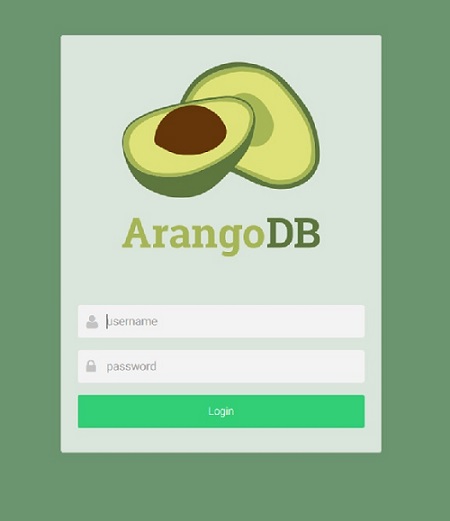
이제 사용자 이름과 암호를 입력하십시오.
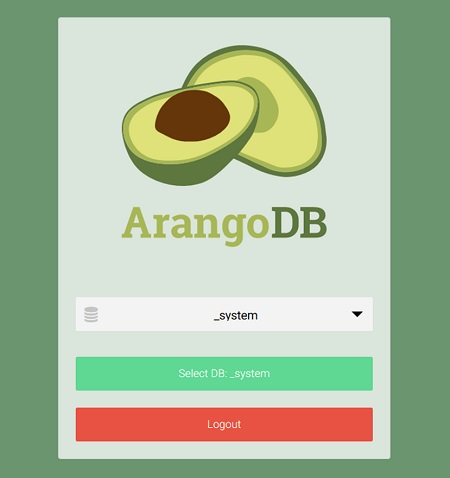
성공하면 다음 화면이 나타납니다. 우리는 데이터베이스가 작동하도록 선택해야합니다._system데이터베이스가 기본입니다. 우리가 선택합시다song_collection 데이터베이스, 녹색 탭을 클릭하십시오-
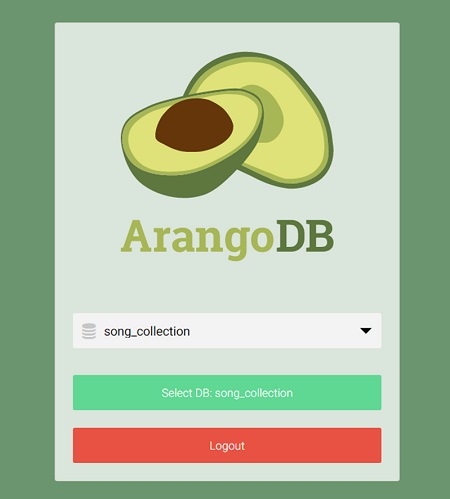
컬렉션 만들기
이 섹션에서는 컬렉션을 만드는 방법을 배웁니다. 상단 탐색 표시 줄에서 컬렉션 탭을 누릅니다.
명령 줄에 추가 된 노래 모음이 표시됩니다. 그것을 클릭하면 항목이 표시됩니다. 이제 우리는artists’웹 인터페이스를 사용하여 수집. 수집songs우리가 Arangosh로 만든 것은 이미 거기에 있습니다. 이름 필드에artists 에 New Collection나타나는 대화 상자. 고급 옵션은 무시해도 안전하며 기본 컬렉션 유형 (예 : 문서)이 좋습니다.

저장 버튼을 클릭하면 마침내 컬렉션이 생성되고 이제 두 컬렉션이이 페이지에 표시됩니다.
새로 만든 컬렉션을 문서로 채우기
클릭하면 빈 컬렉션이 표시됩니다. artists 컬렉션-
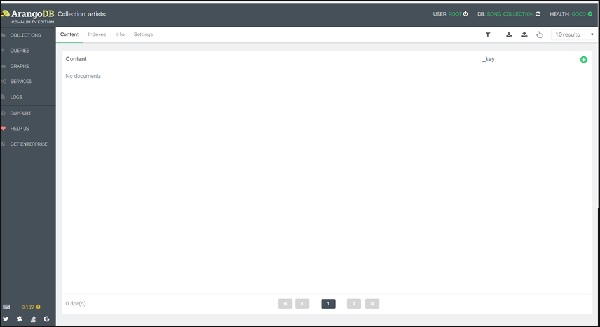
문서를 추가하려면 오른쪽 상단에있는 + 기호를 클릭해야합니다. 메시지가 표시되면_key, 시작하다 Affable_Balding 열쇠로.
이제 문서의 속성을 추가하고 편집 할 수있는 양식이 나타납니다. 속성을 추가하는 방법에는 두 가지가 있습니다.Graphical 과 Tree. 그래픽 방식은 직관적이지만 느리므로Code 보기, 트리 드롭 다운 메뉴를 사용하여 선택-
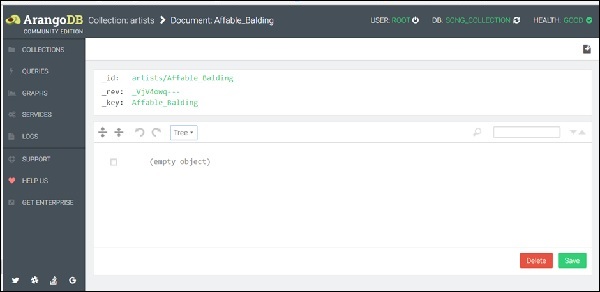
프로세스를 더 쉽게 만들기 위해 JSON 형식으로 샘플 데이터를 만들었습니다.이 데이터를 복사하여 쿼리 편집기 영역에 붙여 넣을 수 있습니다.
{ "아티스트": "Johnny Mercer", "title": "Affable Balding Me", "composer": "Robert Emmett Dolan", "Year": 1950}
(참고 : 중괄호는 한 쌍만 사용해야합니다. 아래 스크린 샷 참조)
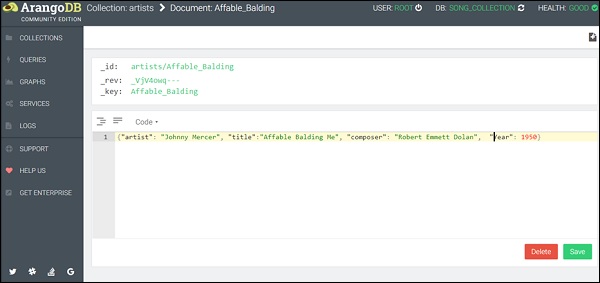
코드보기 모드에서 키와 값을 인용 한 것을 볼 수 있습니다. 이제Save. 성공적으로 완료되면 페이지에 녹색 깜박임이 잠시 나타납니다.
문서 읽는 방법
문서를 읽으려면 컬렉션 페이지로 돌아갑니다.
하나를 클릭하면 artist 컬렉션, 새 항목이 나타납니다.
문서를 업데이트하는 방법
문서의 항목을 편집하는 것은 간단합니다. 문서 개요에서 편집하려는 행을 클릭하기 만하면됩니다. 여기서도 새 문서를 만들 때와 동일한 쿼리 편집기가 표시됩니다.
문서 제거
'-'아이콘을 눌러 문서를 삭제할 수 있습니다. 모든 문서 행의 끝에이 기호가 있습니다. 안전하지 않은 삭제를 방지하기 위해 확인하라는 메시지가 표시됩니다.
또한 특정 컬렉션의 경우 문서 필터링, 색인 관리 및 데이터 가져 오기와 같은 다른 작업도 Collections Overview 페이지.
이어지는 장에서는 웹 인터페이스의 중요한 기능, 즉 AQL 쿼리 편집기에 대해 설명합니다.